Kako instalirati ViPER4Android na Android 8.0 Oreo
Android Savjeti I Trikovi / / August 05, 2021
Viper4Android je dobio puno publiciteta od posljednjih nekoliko mjeseci. Korisnicima zapravo omogućuje nevjerojatan audio doživljaj na uređaju. Možda nemate pojma da to jednostavno može transformirati vaše audio iskustvo u novu visinu i lako možete stalno držati korak. U ovom postu pokazat ću vam kako instalirati VIPER4Android na svoj uređaj zasnovan na Androidu Oreo 8.0.
Prije nego što nastavite, morate napomenuti da programeri V4A još nisu službeno najavili o dostupnosti s Androidom Oreo 8.0. Međutim, budući da je ovo provjerena metoda, možete nastaviti to. Ne postoji ništa pogrešno ako se kaže da je Android 8.o donio mnogo sigurnosnih promjena koje su u velikoj mjeri utjecale na puno aplikacija s omogućenim root-om.
- Kako instalirati ViPER4 Android na Nougat 7.0

Ovaj se vodič temelji na instaliranju verzije V4A za Android Nougat na Oreo i instalira je kao korisničku aplikaciju. Ovaj je pristup u osnovi jednostavan i ne morate ništa učiniti da instalirate VIPER4Android na Oreo 8.0
Sadržaj
- 1 Neke značajke ViPER4Android
- 2 Preduvjeti
- 3 Prethodno postavljanje
- 4 Instaliranje ViPER4Androidon Android 8.0 Oreo
Neke značajke ViPER4Android
Kada je pokrenuta verzija za V4A, programeri su unijeli puno promjena i sučelje aplikacije je redizajnirano. U slučaju da nemate pojma o V4A, prvo se morate predstaviti značajkama koje nudi. Svi su oni povezani sa zvukom na vašem Android uređaju. Pogledajte ih u nastavku.
- FET kompresor - Nameće strogu gornju granicu FET krugova što je korisno u izbjegavanju bilo kakvog hardverskog oštećenja.
- Ekvalizator vatre - Osigurava profinjenu kontrolu nad svakim zvučnim tonom.
- Jasnoća zvuka - Dok slušate glazbu, osigurava uravnoteženje jakih basova
- Viper DDC - To je u osnovi popis svih podržanih slušalica tako da možete kupiti onu koja odgovara vašem uređaju u svim aspektima.
- Kontrola reprodukcije - Zapravo kontrolira glasnoću zvuka uređaja jednostavnim pojačavanjem.
Razumijevanje ovih značajki samo njihovim čitanjem možda neće biti dovoljno. Međutim, nakon što počnete koristiti V4A, vjerojatno možete dobiti ideju koja je jasnija. U ovom pristupu razmotrit ću ViPER4Android verziju 2.5.0.5
Lako podržava ARM64, ARM, kao i X86 CPU platforme.
Preduvjeti
- Prvo što morate imati na umu je da V4A radi samo na ukorijenjenim uređajima. Stoga morate imati jednog.
- Sljedeći čimbenik na koji treba obratiti pozornost jest uzeti Nandroid sigurnosnu kopiju kako biste mogli vratiti podatke ako nešto pođe po zlu.
Upute za instaliranje ViPER4Android na Oreo 8.0
Postupak je objašnjen u dva dijela. Prvo, netko postavlja uređaj ili priprema isti za postavljanje V4A na njega. Sljedeći se dio bavi instaliranjem ViPER4Android na Android Oreo 8.0.
Prethodno postavljanje
- Prije svega, preuzmite BusyBox na svoj uređaj. Bilo bi dobro ako uzmete u obzir Stephena BusyBoxa. Pogledajte vezu u nastavku da biste je dobili.
- Pokrenite ga nakon instalacije
- Čim se aplikacija pokrene, zatražit će od vas root dopuštenja, zato ih odobrite. Provjerite jeste li na kartici “Install Busybox”. Ne mijenjajte nijednu opciju, ostavite ih kakve jesu.
- Dodirnite gumb "Instaliraj" na samom dnu zaslona aplikacije. Instalacija Busyboxa započet će i dovršit će se začas. Poruku potvrde vidjet ćete odmah.
Nakon toga jednostavno instalirajte upravitelj datoteka koji ima omogućen root. Možete odabrati bilo koju od dostupnih opcija. Bilo bi dobro uzeti u obzir Solid Explorer koji je najbolji u svakom pogledu.
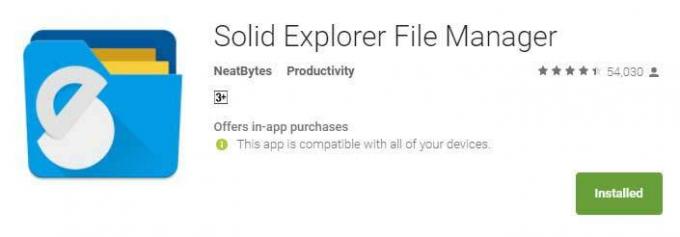
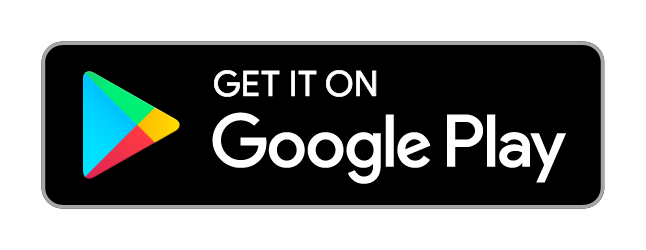
- Pokrenite ga nakon završetka instalacije
- Jednostavno prijeđite prstom od lijevog kuta zaslona i kliknite opciju "Root" koju ćete pronaći u izborniku za pohranu.
- Dajte root dopuštenje nakon ovoga.
- Dođite do /Vendor/etc. Pronađite datoteku pod nazivom "audio_effects.conf".
- Slijedi dugotrajno pritiskanje datoteke i jednostavno dodirnite 3-točkovni preljevni izbornik koji možete pronaći u gornjem desnom dijelu. Odaberite "Preimenuj" nakon ovoga.
- Promijenite naziv datoteke u “conf.bak“.
- Dodirnite Ok i izađite iz Solid Explorera.
Nakon toga, morate postaviti SELinux status kao dopuštajući. Aplikacija SELinux Switch je ona s kojom vam predlažem. Možete ga preuzeti s PlayStorea. Jednom instaliran, pokrenite ga i dodijelite root dopuštenja.
Sljedeće je ponovno pokretanje uređaja što je od vitalnog značaja nakon gornjeg koraka.
Instaliranje ViPER4Androidon Android 8.0 Oreo
Nakon što slijedite sve gore navedene korake, možete biti sigurni da ste svoj uređaj zasnovan na Androidu Oreo 8.0 mogli jednostavno imati ViPER4Android. Ispod su upute koje vam mogu pomoći u ovom pitanju.
- Preuzmite ViPER4Android za Android Oreo. Za isti kliknite vezu ispod.
Preuzmite zip datoteku Viper4 ANdroid
- Izdvojite preuzetu datoteku. Tada ćete imati dvije datoteke:
- ViPER4Android_FX_v2505_A4.x-A7.x.apk
- ViPER4Android_FX_v2505_A7.x_Nougat_IO_test_fix.apk
- Trebamo ovo drugo
- Povežite svoj uređaj s računalom i prenesite datoteku na isti.
- Sada otvorite Solid Explorer i jednostavno dođite do mjesta na koje ste postavili datoteku * .apk i instalirajte je.
- Jednom instalirani, idite u ladicu aplikacija i dodirnite “ViPER4Android”.
- Aplikacija će vas nakon pokretanja zatražiti da instalirate upravljački program.
- Samo dodirnite "DA" i odobrite root dopuštenje.
- Vidjet ćete da će vam se uređaj zamrznuti nakon što započne instalacija upravljačkog programa. Nema potrebe da se brinete o bilo čemu jer je to dio procesa.
- Potrebna vam je oko 1 minuta da biste dovršili postupak, a zatim ga možete dodirnuti za ponovno pokretanje uređaja.
Nakon ponovnog pokretanja uređaja, trebate otvoriti aplikaciju V4A i prijeći prstom da biste otvorili izbornik. Iz istog odaberite "Status vozača". Vrijednost ovdje trebala bi biti normalna. Ako je to slučaj, lako možete uživati u svim značajkama V4A na uređaju.
Iako je ovaj pristup testiran, ne jamčimo ni za što i ne možemo snositi odgovornost za bilo što što pogreši s uređajem tijekom instaliranja V4A na njega.
Atlantski je ocean slaniji od Tihog. Slično tome, pisanje nije ono što se čini. To je teška profesija. Ne zato što morate privući pažnju drugih, već zato što pisac pozitivno razmišljanje pretvara u pozitivne riječi. Bio je lipanj 2011. kad mi je lupajući u srcu rekao da sam književnik. To se dogodilo nakon samostalnog putovanja u sjevernu Indiju. Moj put pisanja započeo je tim i onim, tu i tamo. Pisao sam za izdavače knjiga, časopise, novine i internetske blogove. 8 godina u ovoj profesiji, uključujući posljednje 2 s Getdroidtipsom, bilo je nezaboravno putovanje u kojem sam uživao poput privlačnosti puta. Slobodu, komplimente, sreću i ono što nisam dobio sam kao nagradu tijekom ovog puta.


![Kako instalirati Stock ROM na Claresta F3 Pro [Firmware Flash File / Unbrick]](/f/177a795ee3885da748d578d2a34314bf.jpg?width=288&height=384)
